Den neuen Action-Button beim iPhone 15 Pro anpassen? So geht's!


Apple hat einen neuen, programmierbaren Action-Button eingeführt, der den Stummschalter auf dem iPhone 15 Pro ersetzt. Fragt Ihr Euch, was diese Taste bewirkt? Dann findet Ihr bei nextpit eine Anleitung, die Euch die Verwendung der neuen Funktion erläutert, und zudem erklärt, wie Ihr den Button auf den unterstützten iPhones einrichtet.
Welche iPhone-Modelle verfügen über den Action-Button?
Den neuen Action-Button gibt es nur beim iPhone 15 Pro und iPhone 15 Pro Max. Im Wesentlichen ähnelt diese neue iPhone-Taste dem Action-Button auf der Apple Watch Ultra (Testbericht) und der Watch Ultra 2.
Die Taste ermöglicht es den Nutzer:innen, ihr eine Aktion oder einen bestimmten Modus zuzuweisen. Nachfolgend findet Ihr die verschiedenen Tools und Apps, die unterstützt werden. Wir erklären Euch, wie Ihr den Button nach Euren Wünschen anpasst.

Die Optionen des Action-Buttons beim iPhone 15 Pro
Derzeit gibt es neun Hauptoptionen, die Ihr mit dem Action-Button des iPhone 15 Pro einstellen könnt. Einige Aktionen haben mehrere spezifische Modi, wie z.B. die Kamera-Aktion, mit der Ihr direkt den Videoaufnahmemodus oder die Galerie öffnet.
Das lässt sich jedoch noch erweitern, wenn Ihr Shortcuts als Aktion auswählt, da Ihr mit der App eine einzigartige Aufgabe erstellen könnt, wodurch die Anzahl der Aktionen fast unbegrenzt ist. So könnt Ihr zum Beispiel eine Verknüpfung erstellen, um eine bestimmte Szene in Eurem Smart-Home-Ökosystem zu aktivieren, indem Ihr einfach jenen Action-Button drückt.
Wenn Ihr wissen wollt, wie Ihr die Vorteile von Shortcuts auf dem iPhone nutzt, haben wir eine spitzenmäßige Anleitung zur Verwendung der Shortcuts-App und weitere wichtige iOS-Tipps.
Hier sind die bekannten Optionen, mit denen Ihr den Action-Button auf dem iPhone 15 Pro anpassen könnt:
- Klingeln/Still: Wenn Ihr die Taste in diesem Modus drückt, schaltest Ihr in das stille Profil um, in dem Benachrichtigungen und Töne deaktiviert sind, während Ihr durch erneutes Drücken wieder zum Klingeln oder zur allgemeinen Funktion zurückkehrt.
- Fokusmodus: Dieser Eintrag sorgt für mehr Flexibilität, denn Ihr könnt die verschiedenen Fokusmodi, die damit verbunden sind, anpassen. Dazu gehören "Nicht stören", "Persönlich", "Arbeit" und "Schlaf".
- Kamera: Wählt Ihr die Kamera aus, könnt Ihr direkt zu einem bestimmten Kameramodus wechseln, z. B. Foto mit Hauptsensor, Selfie, Video oder Fotos öffnen. Ein sehr cooler Trick ist, dass Ihr den Action-Button als Auslöser benutzt, um ein Foto zu knipsen oder eine Videoaufnahme zu starten/stoppen.
- Sprachmemos: Bei dieser Aktion wird sofort eine Sprachaufnahme in der Sprachmemo-App geöffnet und gestartet. Ihr könnt auf den physischen Action-Button oder die Stopptaste klicken, um die Aufnahme zu beenden.
- Taschenlampe: Wenn Ihr die Taste der Taschenlampe zuweist, aktiviert Ihr den LED-Blitz der Kamera als Taschenlampe, indem Ihr isie lange drückt.
- Übersetzer: Wählt Ihr diese Option aus, könnt Ihr die App öffnen, um Text, Sprache und Unterhaltungen auf Eurem Device zu übersetzen.
- Lupe: Genau wie bei der Übersetzer-App könnt Ihr die Taste auch so belegen, dass Ihr schnell zur Lupe-App navigiert.
- Barrierefreiheit: Der Bereich kann mit verschiedenen Barrierefreiheitsfunktionen konfiguriert werden, die für Menschen nützlich sind, die auf ihrem iPhone Hilfsmittel zur Verbesserung benötigen.
- Verknüpfungen: In dieser Aktion könnt Ihr eine bestimmte Verknüpfung aus Eurer erstellten Liste auswählen oder eine neue erstellen.
Je nachdem, welche Aktion Ihr ausgewählt habt, unterstützen einige davon normales Drücken, während die Kamera und die Taschenlampe durch langes Gedrückthalten oder Zusammendrücken der Taste aktiviert werden.
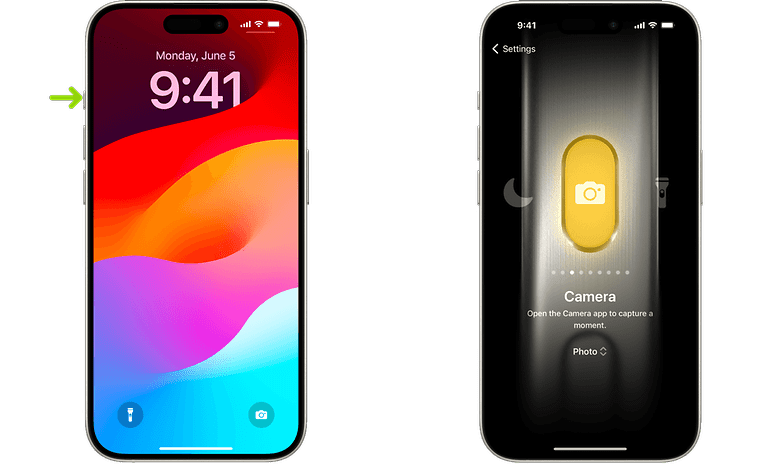
So richtet Ihr den Action-Button auf dem Apple iPhone 15 Pro (Max) ein
Um eine Aktion zuzuweisen oder zu ändern, musst Ihr in den allgemeinen Einstellungen Eures iPhone 15 Pro oder iPhone 15 Pro Max zum Dashboard der Action-Button gehen. Im Folgenden findet Ihr eine Schritt-für-Schritt-Anleitung, wie Ihr diese Aufgabe erledigt.
- Entsperrt Euer iPhone 15 Pro.
- Öffnet die Einstellungen.
- Scrollt nach unten und wählt Action Button.
- Wischt nach links oder rechts, um festzulegen, welche Aktion mit dem Button verknüpft werden soll.
- Wählt eine Unteroption, falls verfügbar, oder erstellt einen neuen Shortcut.
- Haltet die Taste gedrückt, um die Aktion zu testen, ohne sie zu speichern.
- Tippt nach der Zuweisung oben auf die Einstellungen, um Eure Auswahl zu speichern, oder wischt vom unteren Bildschirm nach oben, um zur Startseite zurückzukehren.
Es ist schwer, die Taste versehentlich zu drücken, denn sie muss etwa eine Sekunde lang fest gedrückt werden. Gleichzeitig gibt es keine weiteren Optionen, um die Taste anzupassen, wie z. B. die Belegung mit zwei Drückern, um eine andere Aktion auszulösen. Vielleicht wird dies in Zukunft durch ein Software-Update hinzugefügt.
Findet Ihr den neuen iPhone Action-Button hilfreich? Welche anderen neuen Funktionen des Apple iPhone 15 Pro gefallen Euch? Wir freuen uns, wenn Ihr uns Eure Meinung im Kommentarbereich mitteilt.

















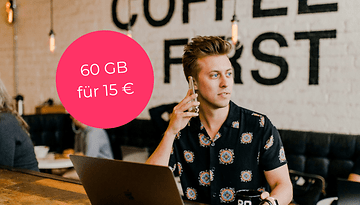



Mich würde interessieren, ob man den Action-Button auch dann als Auslöser verwenden kann, wenn man die Kamera auf andere Weise geöffnet hat (zB über das App-Icon oder über den Sperrbildschirm.